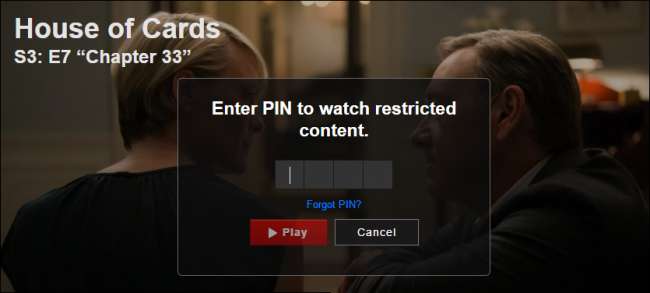
Netflix har masser af indhold, men ikke alt er egnet til yngre seere. Populære shows, der er blevet synonyme med tjenesten som House of Cards og Orange is the New Black indeholder en masse modent indhold. Det kan være en god idé at oprette et sæt forældrekontrol for at forhindre, at børn i huset starter nogen forestillinger, som du ikke godkender på forhånd.
RELATEREDE: Sådan ser du Netflix eller Hulu gennem en VPN uden at blive blokeret
Du har et par muligheder, når det kommer til indstilling af forældrekontrol. Hvis du aktivt vil blokere upassende materiale, kan du indstille en pinkode til hele din konto, som kun de voksne kender. Eller hvis du har et yngre barn, der bare vil gennemse Netflix selv, kan du oprette en profil for dem, der kun viser aldersmæssige shows.
Sådan begrænses indhold med en PIN-kode
For at starte skal du indtaste dine kontoindstillinger ved at klikke på dit profilbillede øverst til højre i Netflix-browservinduet. Vælg derefter indstillingen for "Din konto".
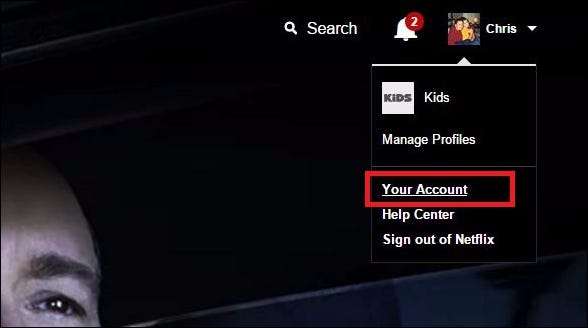
Fra denne side skal du se linket "Forældrekontrol" inde i sektionen Indstillinger.

Klik på dette, og du bliver bedt om at indtaste din adgangskode for at komme videre til næste afsnit. Dette sikrer, at dine børn ikke er i stand til at ændre nogen indstillinger alene (medmindre de selvfølgelig kender adgangskoden).
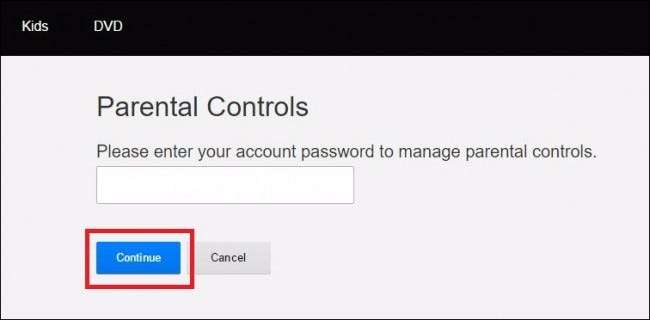
Når du har indtastet din adgangskode, bliver du mødt af følgende skærmbillede.

Her er hvor du kan indstille PIN-koden, der forhindrer afspilning af bestemte typer medier, baseret på deres pålagte ratings (for eksempel tv-serier klassificeret TV-14 eller film klassificeret PG-13, R osv.). Der er fire kategorier, som disse klassificeringer grupperes i: Små børn, Ældre børn, Teenagere og voksne.
Desværre er der foreløbig ingen måde at blokere indhold show-by-show-basis. Dette betyder, at hvis et show er klassificeret som TV-14, men du stadig synes, det er passende for din 13-årige - eller upassende for din 15-årige - kan du ikke klare det gennem forældrekontrol. (I det første tilfælde kan du selvfølgelig altid indtaste PIN-koden i hånden til dit barn, når de vil se noget, du godkender.)
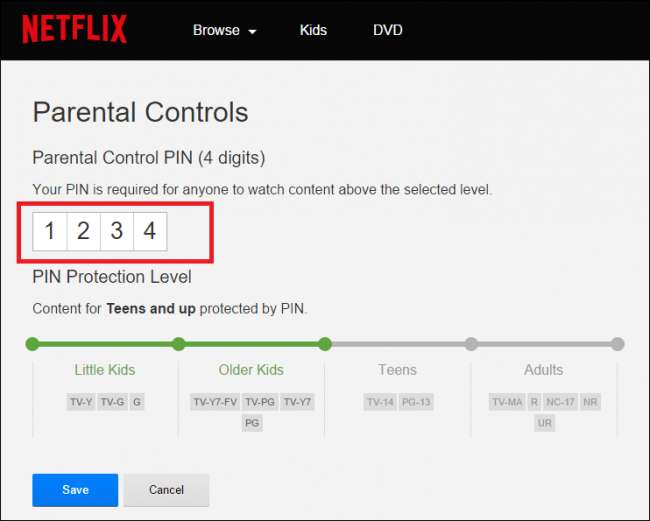
PIN-koden skaber en barriere, som dine børn ikke kan komme igennem, næste gang de går for at tænde et show, som du ikke eksplicit har tilladt dem at se.
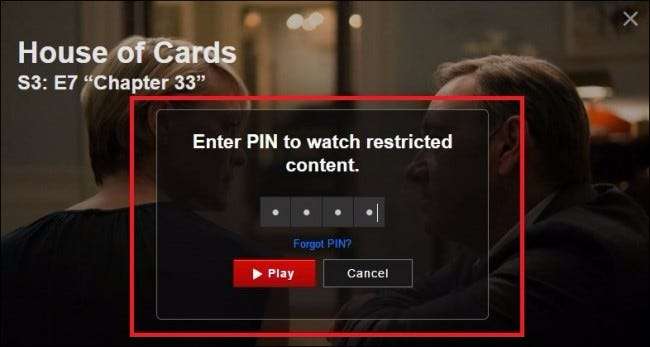
Hvis du glemmer din PIN-kode, kan du til enhver tid klikke på "Glemt PIN?" link, og det vil kun bede om din adgangskode til din konto for at føre dig tilbage til det vigtigste forældrekontrolvindue.
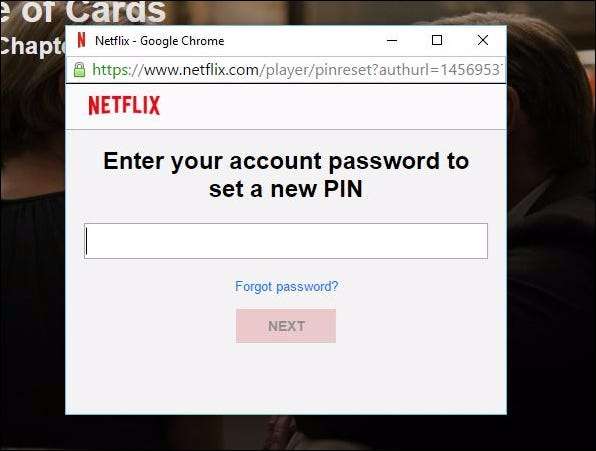
Nulstilling af en PIN-kode er den samme proces som at indstille den første gang, så rolig, hvis den fra tid til anden bliver forkert placeret eller glemt.
Sådan oprettes en profil til visning af "Børn"
Selvfølgelig behøver ikke alle børn aktivt at forhindres i at se shows. Yngre børn har sandsynligvis ikke noget ønske om at se voksenprogrammer, de vil bare søge på Netflix efter deres tegnefilm. Ved at oprette en "Børn" -profil kan du sikre, at Netflix kun viser dem det indhold, der er passende (og kun det indhold, de rent faktisk vil se).
Når du første gang lancerer Netflix, spørger det dig altid "Hvem ser på?" inden indholdet kommer op.
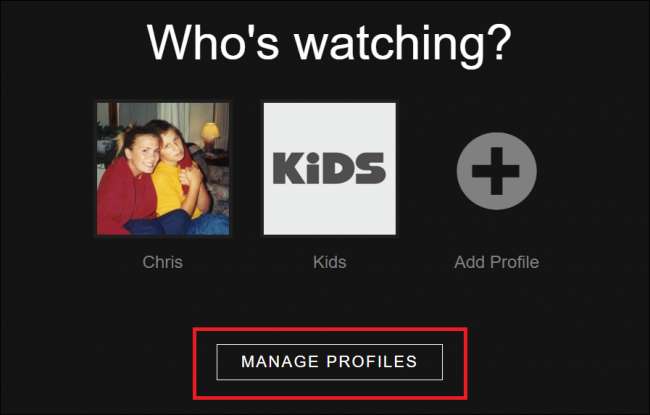
Fra dette vindue skal du vælge indstillingen "Manage Profiles". Her kan du redigere den forudindstillede "Børn" -profil og ændre, som viser, at de kan se omkring to af de samme kategorier, der findes i afsnittet Forældrekontrol: Små børn og ældre børn (tænk "Dora Explorer" for små børn , "Star Wars" for børn).
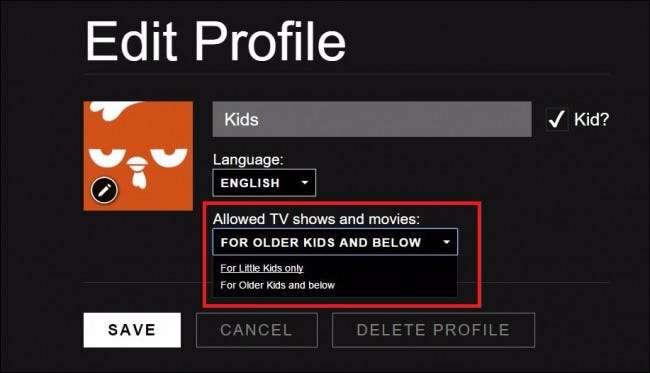
Når profilen Børn er begrænset, kan de ikke se eller søge efter noget indhold uden for den kategori, du har angivet for det.
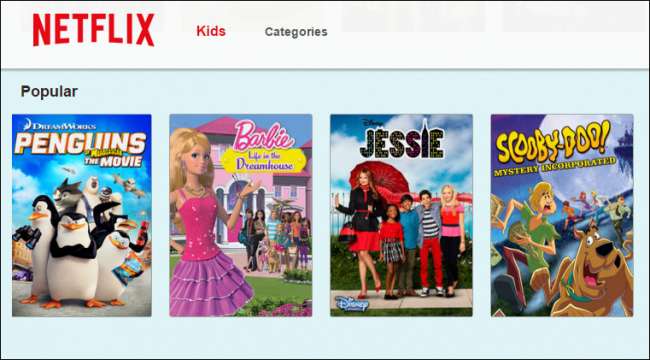
Sådan overvåges dit barns synsaktivitet
Til sidst, hvis du ikke er sikker på, hvilken type indhold dine børn har set, kan du spore deres visningsvaner ved at klikke på linket "Visningsaktivitet", der er fremhævet i afsnittet Min profil i dine kontoindstillinger.
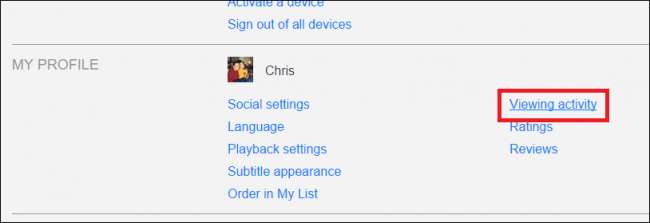
Her finder du en liste over de shows eller film, der tidligere er blevet spillet på denne konto, helt tilbage til den dag, den blev aktiveret.
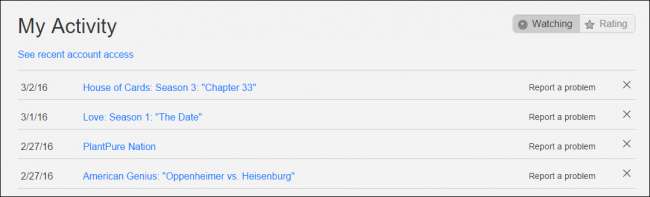
Du kan også slette enhver visningshistorik du ikke vil have andre på din konto til at vide om. Du ved, ligesom den gang maratonerede du My Little Pony, da ingen andre var hjemme (bare for at se, hvad al hype handlede om).
Ligesom V-chippen, der kom før den, gør Netflix forældrekontrol det nemt at sikre, at dine børn ikke sniger sig ind på nogen shows, de ikke er gamle nok til at se endnu, eller ser film, der måske er lidt over deres modenhedsniveau.







